高画質で知られるM2TSファイルは、再生が難しい場合があります。これらのファイルには高品質の映像と音声が含まれており、サイズが大きくなり、一部のプレーヤーでは処理しにくい場合があります。このファイル形式は、Blu-rayディスクのコピーやビデオカメラの録画時によく使用されます。
すべてのメディアプレーヤーがM2TSファイルに対応しているわけではなく、中には再生に問題が発生するプレーヤーもあります。面倒に感じることもあるかもしれませんが、適切なツールを使えば問題なく動画を視聴できます。もし難しいと感じていたとしても、ご心配なく!このガイドでは、4つの簡単な方法をご紹介します。 M2TSファイルの再生方法 お使いのコンピュータで。
パート1:PCとMacでM2TSファイルを再生する最良の方法
ブルーレイビデオでよく使われるM2TSファイルをスムーズに再生するには、信頼できるプレーヤーが必要だとご存知ですか? AVAideブルーレイプレーヤー 登場です。この多機能ツールは、Blu-rayディスク、DVD、ISOファイル、高解像度ビデオなど、あらゆるメディア形式に対応しています。他のコーデックをインストールすることなく、WindowsでもMacでも非常に優れたパフォーマンスを発揮します。
AVAide Blu-ray Playerは、M2TSに加え、MP4、WMV、4Kビデオにも対応しています。さらに、ドルビーデジタルとDTSによるクリアな音質もお楽しみいただけます。ビデオエフェクトの適用、柔軟な再生コントロール、スムーズなナビゲーションなどの機能も備えており、お好みの視聴体験をカスタマイズできます。スクリーンショットの撮影、ビデオ設定の調整、プレイリストの作成も簡単です。では、AVAide Blu-ray PlayerでM2TSファイルを再生するにはどうすればいいのでしょうか?以下で詳しく説明します。
ステップ1まず、AVAide Blu-ray Playerの公式サイトにアクセスし、ソフトウェアをダウンロードしてインストールします。お使いのOS(WindowsまたはMac)に適したバージョンを選択してください。完了したら、プログラムを開いてプロセスを開始します。
ステップ2プレーヤーのメインウィンドウで、 ファイルを開く ボタンをクリックします。ローカルファイルを参照して、視聴したいM2TSファイルを見つけてください。ファイルを選択してクリックしてください。 開ける プログラムに読み込みます。ビデオはすぐに再生されます。

ステップ3再生中に、再生を制御するためのオプションを設定できます。 一時停止, 演奏する、 また 早送り と 後方。また、 ボリュームスライダー 音量を上げたり下げたりできます。見やすくするには、 全画面表示 動画を拡大するには、ボタンをクリックしてください。 カメラ 画面に表示されているもののスナップショットを撮るボタンです。

これで完了です!AVAide Blu-ray Playerを使ってPCとMacでM2TSファイルを再生する方法を学習しました。映画やその他のビデオを視聴する場合でも、AVAide Blu-ray Playerならすべてが完璧に再生されます。M2TSファイル以外にも、AVAide Blu-ray Playerは様々な用途で使えます。 ブルーレイ映画を再生する ディスクに保存されているM2TSファイルを、安心してお楽しみいただけます。
パート2:VLCメディアプレーヤーでM2TSファイルを再生する
VLCメディアプレーヤーは、M2TSを含む様々な形式の動画を視聴できる無料かつ安全なプログラムです。H.264ビデオとAC3オーディオをサポートしているため、動画の再生に追加のソフトウェアやコーデックは必要ありません。さらに、 字幕を追加する 必要に応じて。最も重要なのは、操作が簡単で、優れたビデオ品質が得られることです。ただし、特に高解像度ファイルを扱う場合、オーディオがビデオとうまく同期しない場合があります。
VLCメディアプレーヤーを使ってM2TSファイルを再生する方法を知りたいですか?以下の手順をご覧ください。
ステップ1コンピューターで VLC メディア プレーヤーを開きます。
ステップ2上部の メディア、次に選択します ファイルを開く... ドロップダウンメニューから選択します。画面が表示されますので、パソコンで再生したいM2TSファイルを探します。それを選択してクリックしてください。 開ける.
ステップ3複数のM2TSファイルを再生したい場合は、プレイリスト機能を使用してください。 Ctrl + L プレイリストを開きます。次に、M2TSファイルをプレイリストにドラッグ&ドロップします。ファイルは任意の順序で再生することも、個別に再生することもできます。
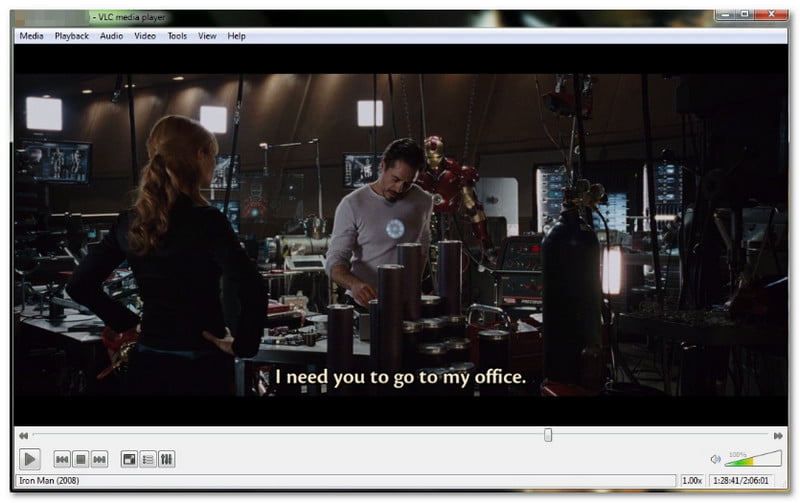
パート3:MPC-HCでM2TSファイルを再生する
WindowsでM2TSファイルを再生する方法を学ぶもう一つの方法は、Media Player Classic - Home Cinema (MPC-HC)を使うことです。このソフトは様々なビデオファイル形式をサポートしており、M2TSもその一つです。このソフトでM2TSファイルを開くと、追加のプラグインやプログラムを必要とせずに再生できます。
また、再生、一時停止、早送り、巻き戻し、音量調整など、機能的な再生コントロールも備えています。ただし、基本的なインターフェースは、追加機能やオプションを必要とするユーザーには適していません。
ステップ1公式 MPC-HC ウェブサイトにアクセスし、Windows コンピューターにダウンロードしてインストールします。
ステップ2Media Player Classic - ホームシネマを開き、クリックします ファイル 上部にある ファイルを開く… メニューから。
ステップ3ローカルファイルからM2TSファイルを見つけてクリックします 開ける.
ステップ4M2TS ファイルの再生が開始され、再生コントロールを使用して再生、一時停止、または音量を調整できます。

パート4:PotPlayerでM2TSファイルを再生する
Windowsでのみ利用可能なPotPlayerは、その柔軟性と高画質動画再生のサポートで知られる人気のメディアプレーヤーです。M2TSファイルを含む多くの動画形式に対応しており、その機能性に加え、豊富なカスタマイズオプションも提供しています。設定を微調整することで、視聴体験を向上させることも可能です。しかし、設定項目が多すぎるため、初心者ユーザーにとっては戸惑いの種となっています。さらに、特に大容量ファイルの場合、プログラムがフリーズしたりクラッシュしたりすることがあります。
ステップ1まず、PotPlayer で M2TS ファイルを再生するには、コンピューターでプログラムを開きます。
ステップ2M2TSファイルをPotPlayerウィンドウにドラッグアンドドロップするか、 開ける ボタンをクリックして、コンピュータ上のファイルを検索します。
ステップ3ビデオを視聴しているときに、再生、一時停止、早送り、巻き戻し、停止、音量の増減、画面をフルサイズに切り替えるなどの基本オプションを使用してビデオを制御できます。
ステップ4さらに詳しい設定が必要な場合は、ビデオウィンドウ上でマウスの右ボタンをクリックしてください。メニューが開き、ビデオとオーディオのオプションの設定、字幕の切り替え、速度の変更、フィルターの追加など、さまざまな操作を行うことができます。

M2TSファイルの再生は一見難しそうに思えるかもしれませんが、適切なツールを使えば簡単にできます。 M2TSファイルの再生方法 上記の手順から。お客様のニーズに合わせて、コンピューターでの再生を簡素化するさまざまな方法をご用意しています。
最高のビデオとオーディオ品質を得るには、次のような専用ソフトウェアの使用をお勧めします。 AVAideブルーレイプレーヤー ご使用いただけます。優れた画質と音質で、スムーズで楽しい体験をお届けします。M2TSファイルやその他の動画を簡単に再生できます。
Blu-ray、DVD、4K UHD、およびその他のビデオ/オーディオ ファイルを再生するフル機能のマルチメディア プレーヤー。



 安全なダウンロード
安全なダウンロード


